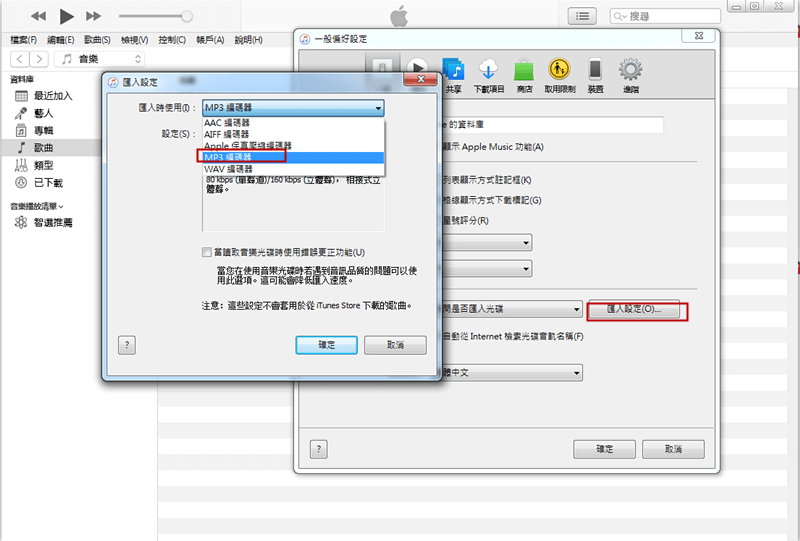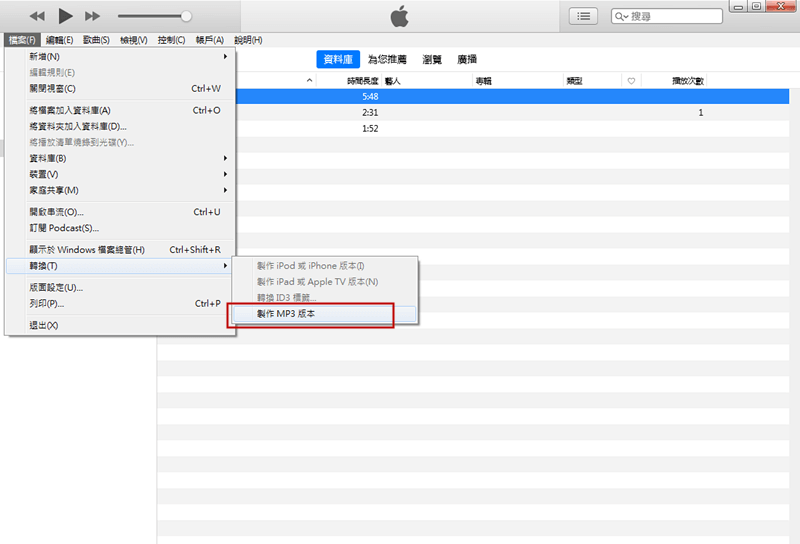摘要
要將MPEG4影片中的音樂轉換音訊並不困難,為了音訊檔案播放方便,最好是將其轉換為MP3格式。要將MPEG4格式轉換為MP3的方法有很多種,下面將詳細介紹四種最為簡單的轉換方法。
一、MPEG4與MP3的相關知識
MPEG4檔案是以MPEG-4容器格式保存的影片檔案。它包括音訊和影片資料,並支援多個A / V轉碼器。MPEG4檔案通常用於通過Web分發影片內容以及用於在Internet 上資料流影片。MPEG4檔案最為常見的是以“.mp4”為檔案副檔名。
有很多人會混淆MPEG4與MP4格式,其實MPEG4格式並不等於MP4格式。
簡單來說MPEG4是一種影片編碼格式,而MP4可以是檔案副檔名、影片格式和媒體容器。MP4(也叫MPEG-4)是MPEG格式的一種,是活動圖像的一種壓縮方式。它用於儲存有MPEG4/H.264編碼的資料以及其他相關資料,如音訊、字幕、圖像、章節等。
MP4是MPEG-4的媒體容器格式之一。除此之外,以MPEG-4編碼的影片還具有其他媒體容器格式,如Matroska(MKV),AVI,MXF,OGG和QuickTime(MOV)。
關於MP3
MP3檔案是一種音訊檔案,它使用壓縮演算法來減小整體檔案大小。它是一種“ 失真壓縮 ”格式,在壓縮期間一些原始資料會出現丟失。不過,它仍然可以擁有相當高品質的音訊檔案。MP3提供接近CD品質的音訊,是最常見的音樂檔案類型之一。
在介紹完MPEG4與MP3格式後,將進入本文的重點,關於如何將MPEG4檔案快速轉換為MP3格式。
二、MPEG4轉MP3檔案的方法
方法一:使用Renee Video Editor軟體轉換格式

螢幕錄製對安裝了Windows的電腦進行螢幕和攝像頭進行影片錄製。
影片剪切可設定開始時間點與結束時間點,剪切影片長短。
濾鏡特效可為影片添加“濾鏡特效”、“縮小放大特效”、“音量特效”。
加/去浮水印在影片中添加文字、圖片、影片、圖形浮水印,還可去除影片的浮水印。
格式轉換支援所有常見格式的互相轉換,遇到需要重新編碼的檔案,可自動重新編碼與校對。
影片合併可將多個影片/音訊檔案合併為一個檔案,並且可在合併的影片之間添加各種轉場特效。
螢幕錄製 對安裝了Windows的電腦進行螢幕和攝像頭進行影片錄製。
濾鏡特效可為影片添加“濾鏡特效”、“縮小放大特效”、“音量特效”。
加/去浮水印在影片中添加文字、圖片、影片、圖形浮水印,還可去除影片的浮水印。
格式轉換支援所有常見格式的互相轉換,遇到需要重新編碼的檔案,可自動重新編碼與校對。
格式轉換步驟:
首先,您需要在電腦中下載並安裝Renee Video Editor軟體。打開軟體,選擇“影片工具箱”進入。
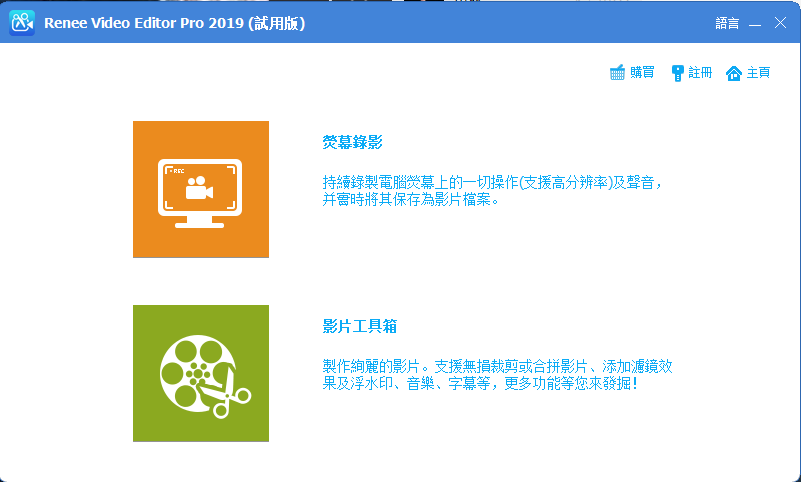
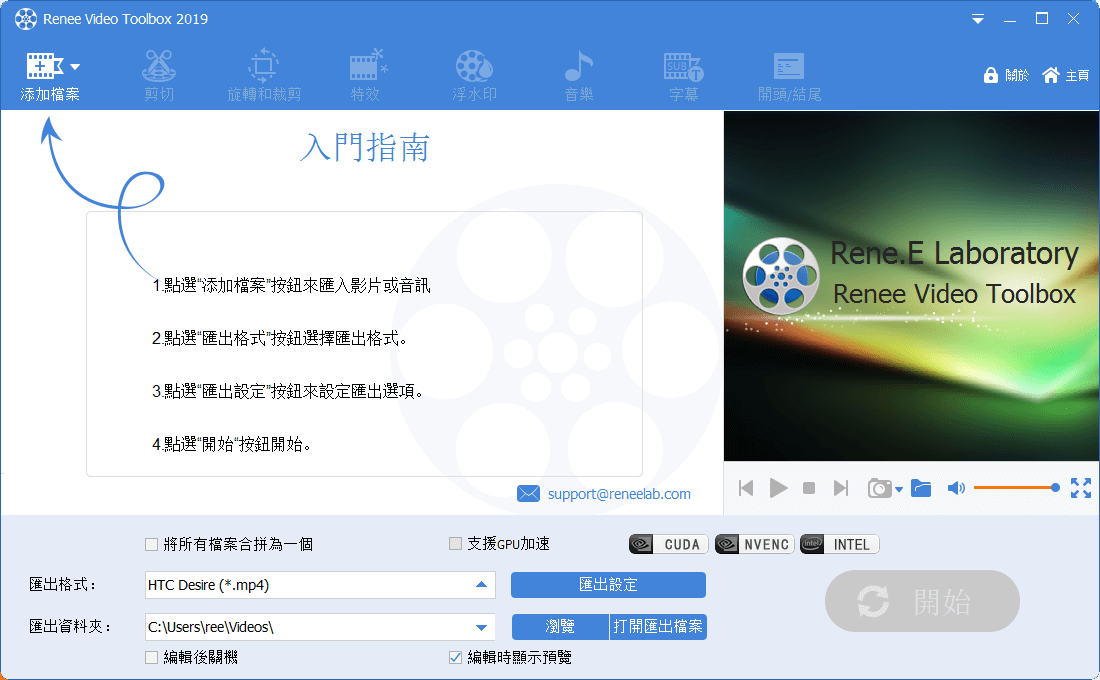
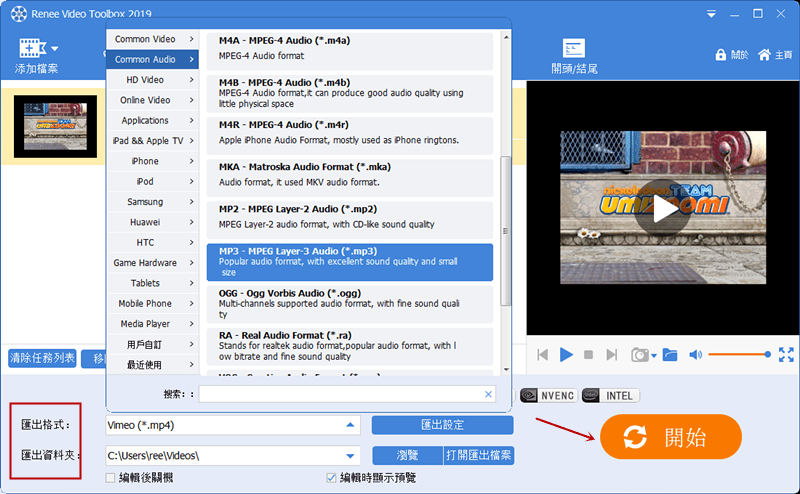
具體操作如下:
① 點擊“添加檔案”,將音訊檔案添加,然後選擇“剪切”功能。
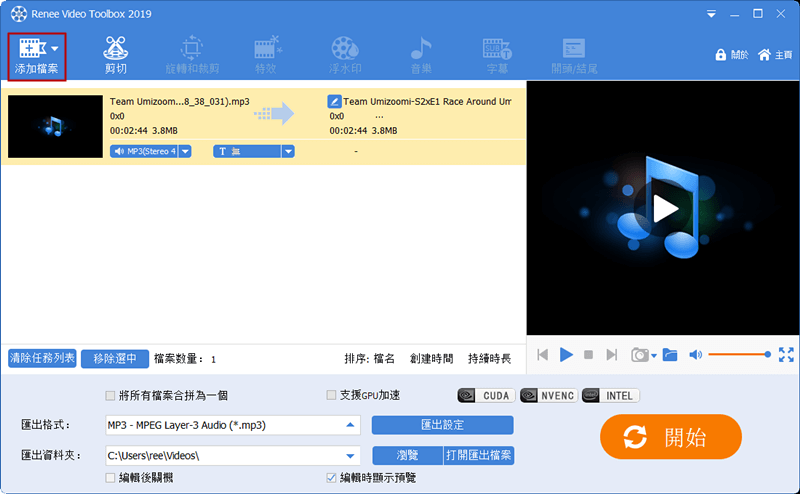
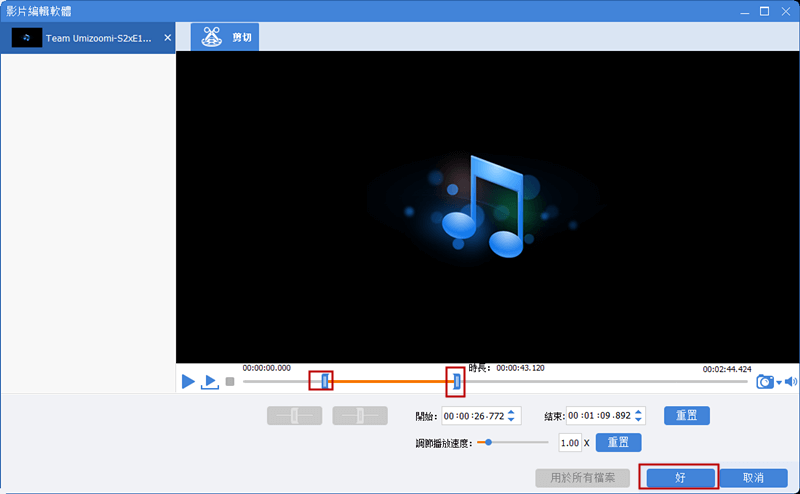
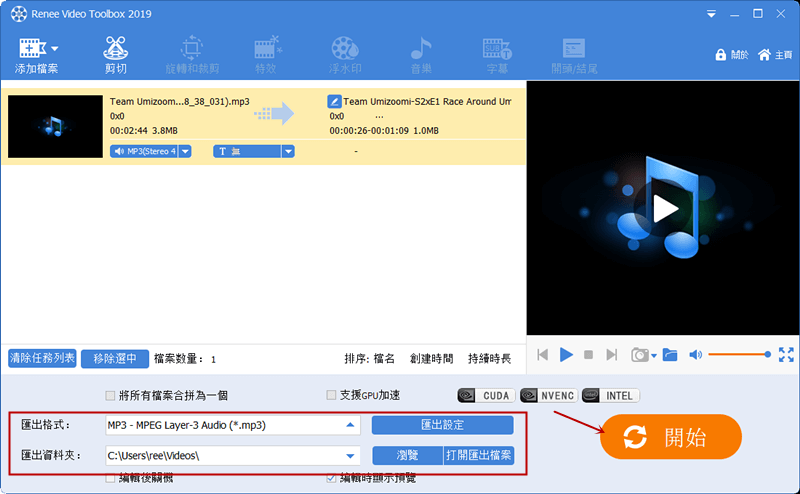
方法二:使用FFmpeg轉換
FFmpeg是一套用於影片編輯的電腦開源軟體,下載該軟體後,您可通過命令列操作對各種格式的影片檔案進行格式轉換、視訊短片等。
操作步驟如下:
①參考“FFmpeg下載安裝方法”文章中的步驟,將FFmpeg下載到電腦上。
②按住Win+R鍵,打開執行對話方塊,輸入“cmd”,點擊確定。

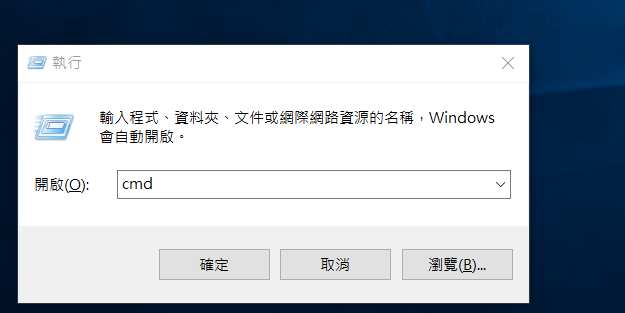
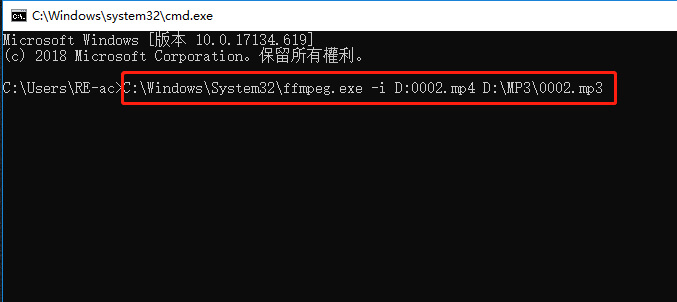
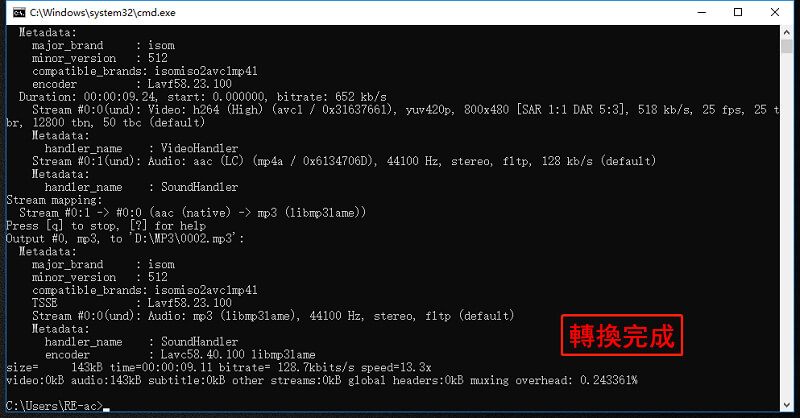
方法三:使用 iTunes 把 MPEG4 轉換成 MP3
iTunes是一款免費的數位媒體播放程式,可在Mac電腦上管理和播放數位音樂和影片。通過iTunes軟體使用者不僅可以播放音樂與影片檔案,還可以轉換影片、音訊格式。
具體轉換步驟:
① 啟動 iTunes,Windows 用戶先按一下頂部功能表列中的“編輯”,再選擇“偏好設定”。Mac 用戶請按一下“iTunes”,再點擊“首選項”。